Adja hozzá a folyamatazonosítót a File Explorer címsorához a Windows 10 rendszerben
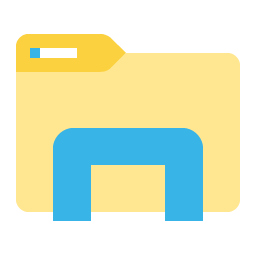
A Windows 10 évfordulós frissítésében van egy érdekes titkos finomítás. Alkalmazása esetén a File Explorer megmutatja az aktuálisan megnyitott ablakot birtokló explorer.exe folyamat folyamatazonosítóját (PID). Itt megtudhatja, hogyan engedélyezheti és hogyan használhatja ezt a lehetőséget.
A címsorban látható PID nagyon hasznos lehetőség azok számára, akik engedélyezik a mappák külön folyamatban történő megnyitását, vagy a nem dokumentált /külön kapcsolót használják az Explorer.exe alkalmazáshoz. Lásd a következő cikket:
A File Explorer indítása külön folyamatban a Windows 10 rendszerben
Most pedig nézzük meg, hogyan segíthetnek a címsorban a PID-adatok a szükséges folyamat azonosításában. Engedélyezze az alábbiak szerint.
- Nyisd ki Rendszerleíróadatbázis-szerkesztő.
- Nyissa meg a következő rendszerleíró kulcsot:
HKEY_LOCAL_MACHINE\SOFTWARE\Microsoft\Windows\CurrentVersion\Explorer
Tipp: lásd Hogyan lehet egy kattintással a kívánt rendszerleíró kulcshoz ugrani.
- Itt hozzon létre egy új 32 bites duplaszó-értéket, és nevezze el
ShowPidInTitle. Állítsa az értékadatait 1-re.
Megjegyzés: Még akkor is, ha az 64 bites Windows verziót futtat, akkor is létre kell hoznia egy 32 bites duplaszó-értéket. -
Jelentkezzen ki a Windows 10 rendszerből a módosítással végrehajtott módosítások alkalmazásához.
Alternatív megoldásként egyszerűen csak indítsa újra az Explorer shellt a Windows 10 rendszerben.
Most a File Explorer alkalmazás megjeleníti a folyamat PID-jét a címsorban:
Ezzel a PID-vel gyorsan azonosíthatja a megfelelő folyamatot a Feladatkezelőben (vagy bármely más folyamatkezelőben, amely képes megjeleníteni a folyamatazonosítót). Hasznos lehet, ha egy adott explorer.exe példányt kell megölnie vagy elemeznie kell.
Tipp: feliratkozhatsz Youtube csatornánkra ITT.
Megjegyzés: Ezt a funkciót hivatalosan nem jelentették be, és bármikor leállhat. Ezt tartsd szem előtt. Az írás pillanatában sikerült működésre bírnom a Windows 10 build 14393-as verziójában.
Ez az.

